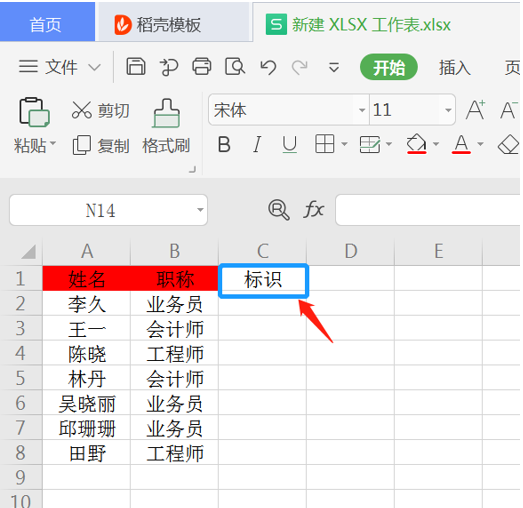本教程适用版本:WPS 365 点击免费使用
Excel是大家工作和学习中的得力助手,它也得到了很多用户的喜爱,有时也让人爱恨交加。即可辅助工作,又总爱带些神秘的面纱,拥有太多的小窍门。下面小编带来了在Excel中使用反向选择的具体方法,希望阅读过后对你有所启发。
第一,在表格后空白的一列表头位置添加个表头,此处我们添加【标识】一列:
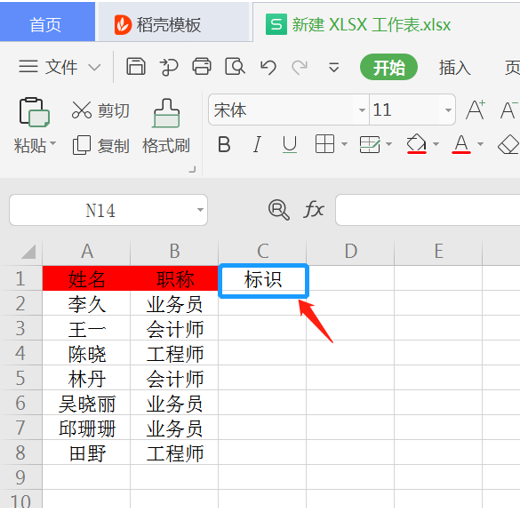 >>免费升级到企业版,赠超大存储空间
第二,选中表格区域里面的任何一个单元格,点击【数据】选项卡下的【自动筛选】按钮:
>>免费升级到企业版,赠超大存储空间
第二,选中表格区域里面的任何一个单元格,点击【数据】选项卡下的【自动筛选】按钮:
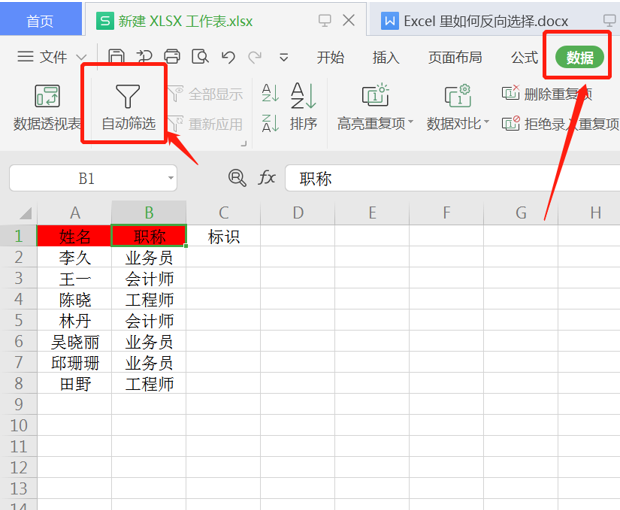 >>免费升级到企业版,赠超大存储空间
【自动筛选】点完如下图所示:
>>免费升级到企业版,赠超大存储空间
【自动筛选】点完如下图所示:
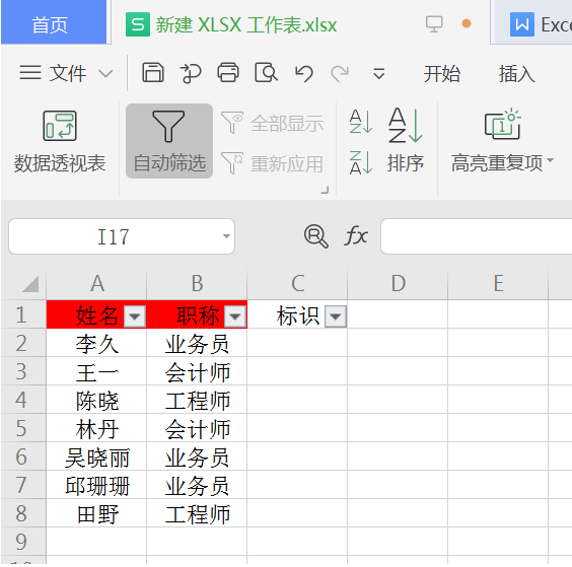 >>免费升级到企业版,赠超大存储空间
第三,点击表头职称的筛选下拉按钮,选中【工程师】,点击【确定】按钮:
>>免费升级到企业版,赠超大存储空间
第三,点击表头职称的筛选下拉按钮,选中【工程师】,点击【确定】按钮:
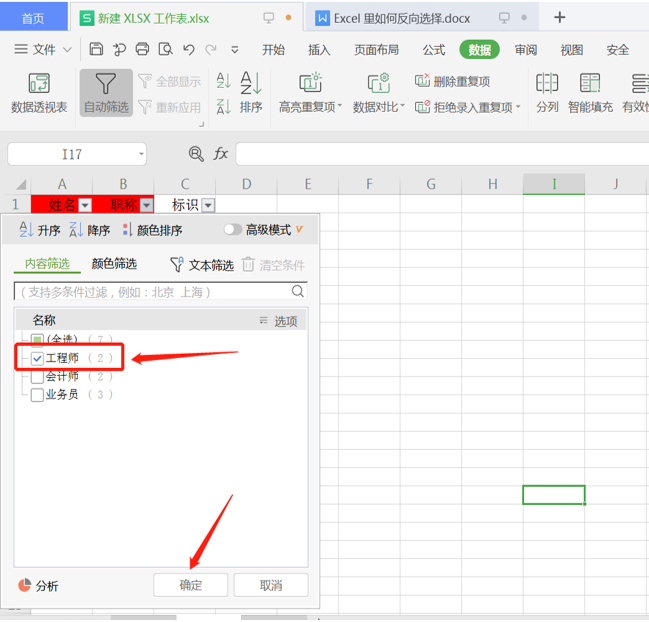 >>免费升级到企业版,赠超大存储空间
第四,在选择出来的区域后的标识一列输入一个标识符号,此处以【1】为例:
>>免费升级到企业版,赠超大存储空间
第四,在选择出来的区域后的标识一列输入一个标识符号,此处以【1】为例:
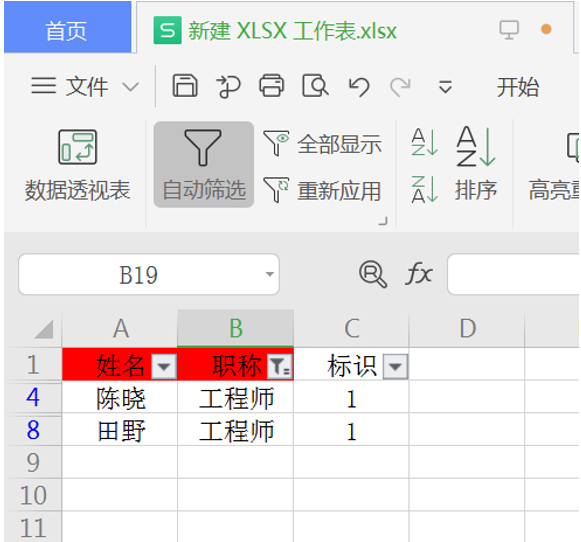 >>免费升级到企业版,赠超大存储空间
点击【数据】选项卡下的【全部显示】按钮:
>>免费升级到企业版,赠超大存储空间
点击【数据】选项卡下的【全部显示】按钮:
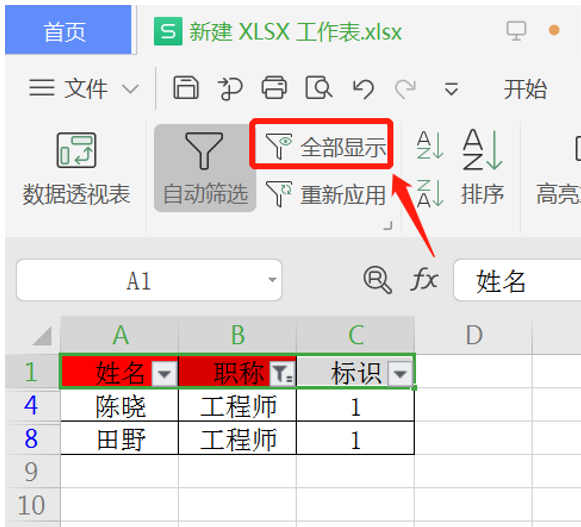 >>免费升级到企业版,赠超大存储空间
选择标识一列中,表头的筛选下拉按钮,标识符号【1】前复选框中的勾去掉,点击【确定】:
>>免费升级到企业版,赠超大存储空间
选择标识一列中,表头的筛选下拉按钮,标识符号【1】前复选框中的勾去掉,点击【确定】:
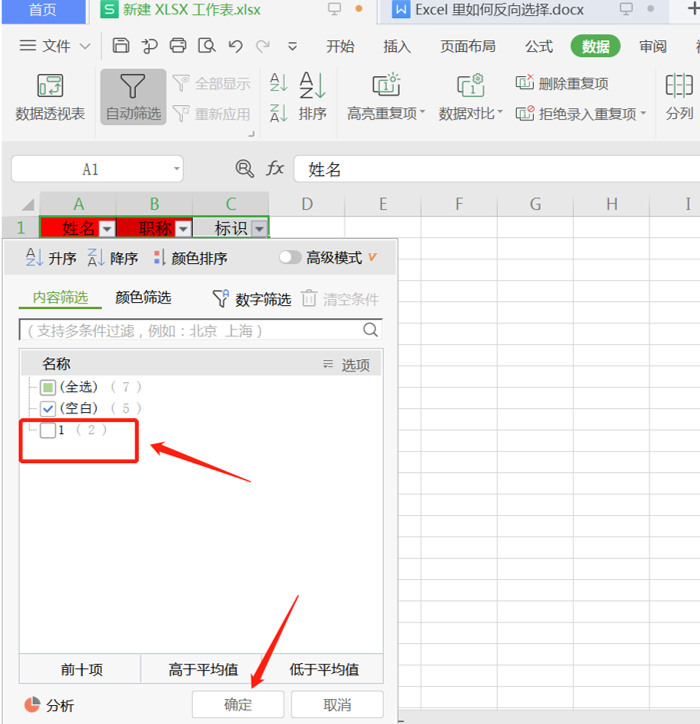 >>免费升级到企业版,赠超大存储空间
这样,我们可以看到选择出的区域是工程师以外的人员:
>>免费升级到企业版,赠超大存储空间
这样,我们可以看到选择出的区域是工程师以外的人员:
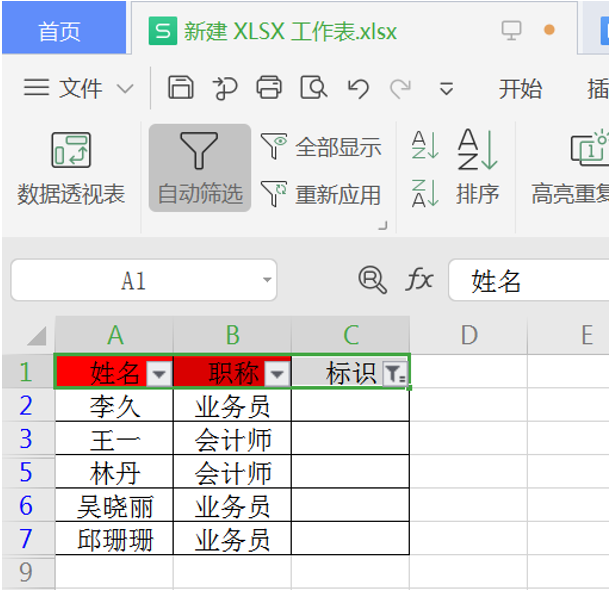 >>免费升级到企业版,赠超大存储空间
以上就是如何在Excel中使用反向选择的全部内容了,大家都学会了吗?
>>免费升级到企业版,赠超大存储空间
以上就是如何在Excel中使用反向选择的全部内容了,大家都学会了吗?

声明:
本站所有文章,如无特殊说明或标注,均为本站原创发布。任何个人或组织,在未征得本站同意时,禁止复制、盗用、采集、发布本站内容到任何网站、书籍等各类媒体平台。如若本站内容侵犯了原著者的合法权益,可联系我们进行处理。